반응형
네이버 파파고 이미지 문서 사진 번역 PC/모바일로 하는 방법
해외 홈페이지를 보다보면 번역이 필요한 순간이 꼭 있어요. 그럴 때 파파고를 이용하면 아주 편리하게 볼 수 있는데요.
해외 직구를 하거나 문서를 파파고를 이용해서 번역해보겠습니다.
파파고 이미지 문서 사진 번역 PC/모바일 !
파파고 어플을 이용하기
- 파파고 어플을 실행시켜주세요.
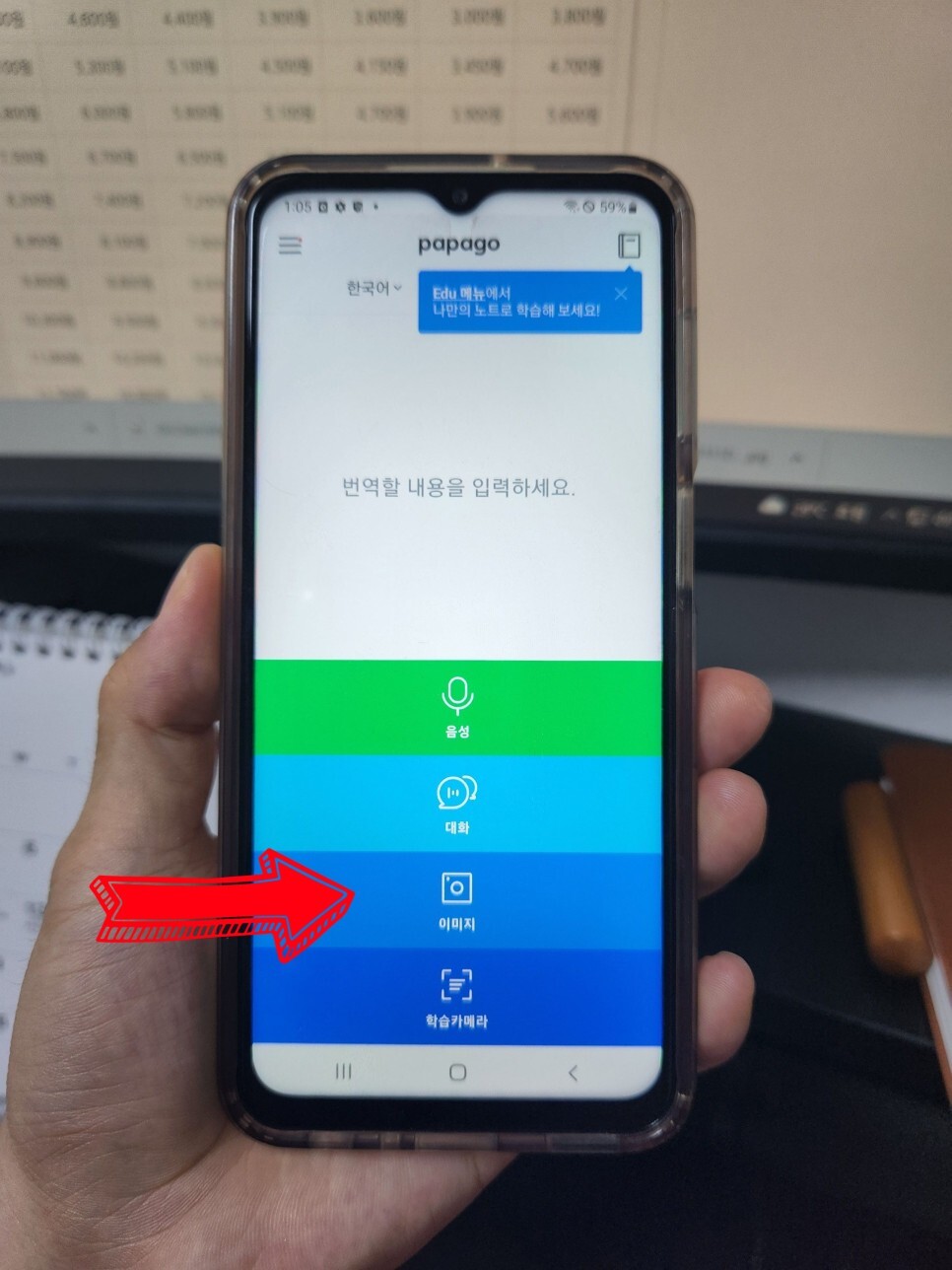
이미지를 선택!
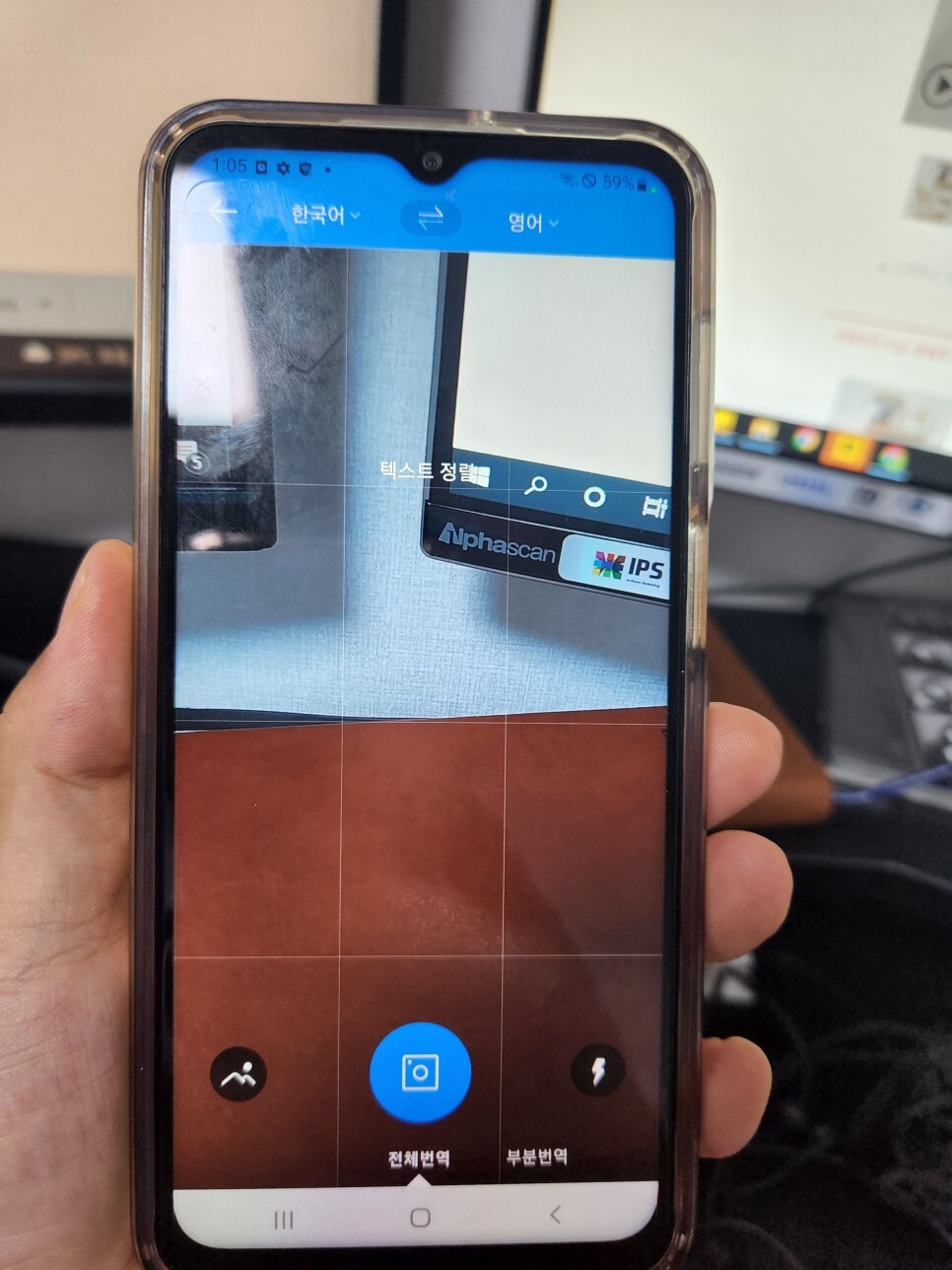
이렇게 카메라같은 화면으로 바뀌게 됩니다.
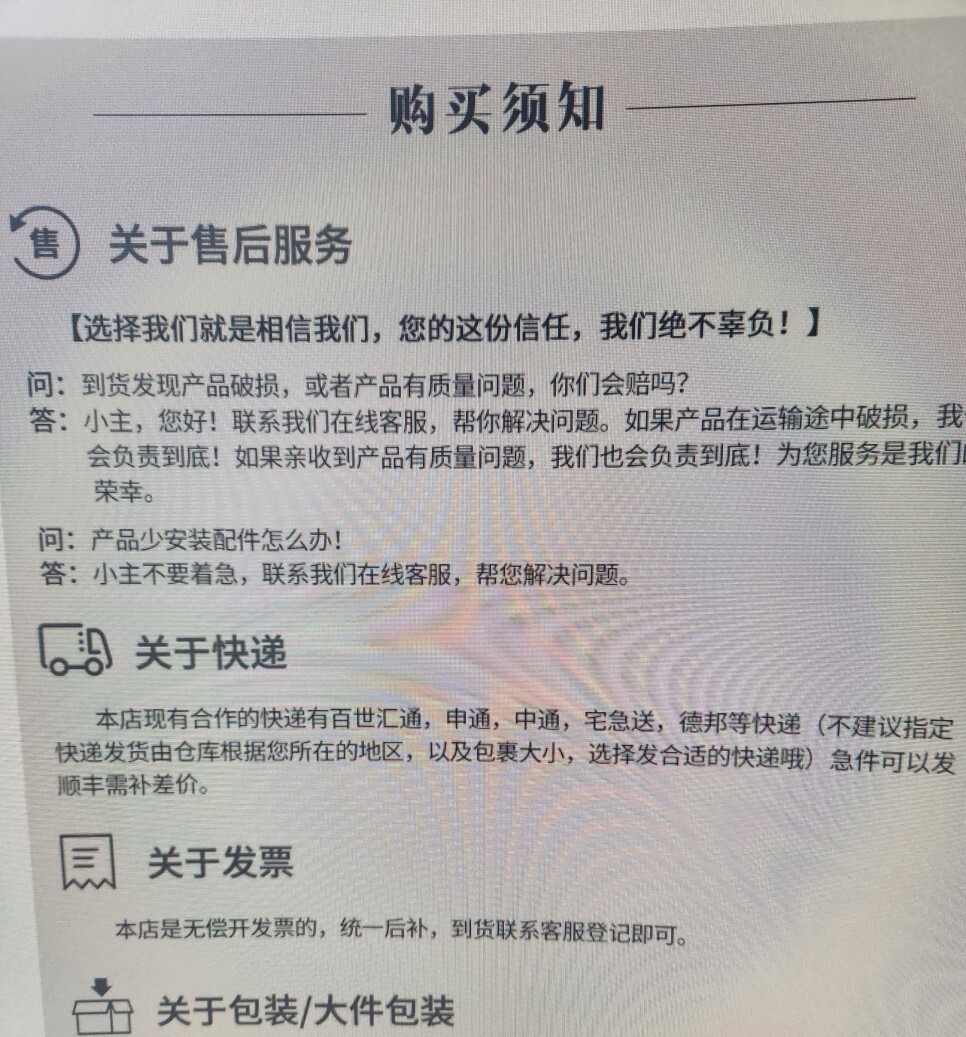
반응형
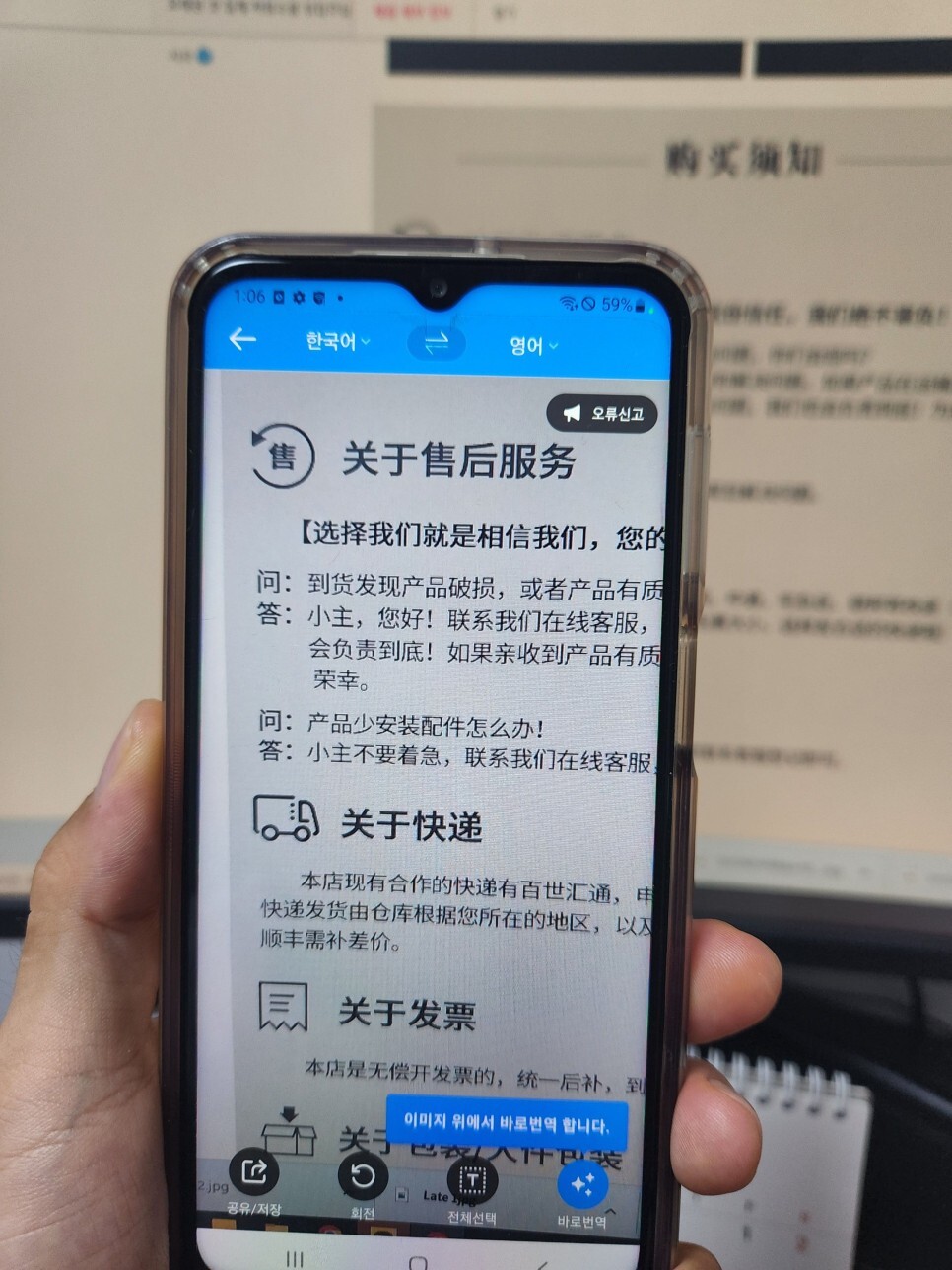
예시로 해외 직구할 때 나와있는 상세페이지를 번역해볼께요. 왼쪽 사진은 모니터로 보고있는 화면이고, 오른쪽은 파파고 어플을 이용해서 번역을 해볼께요.

우측 하단에 바로번역을 누르시면 중국어들을 셀렉하게 되고 필요한 부분에 따라 선택/해제를 하실 수 있어요.

그 다음 가장 상단에서 언어를 선택하셔야하는데 언어감지로 하셔도 되고, 해당 언어를 선택해주셔도 됩니다.
스마트폰으로 사진 번역하기 간단하죠!?
PC에서 웨일 브라우저를 이용하기
네이버에서 제공하는 웨일 브라우저를 이용하면 편리하게 PC로 번역할 수 있어요!
먼저 웨일브라우저를 설치해주세요.

그 다음 번역할 사진에서 마우스 우클릭을 하시면 이미지 번역이라는 메뉴가 보여요.

번역할 범위를 선택하신 후 언어를 맞추시면 끝입니다. 번역할 영역 선택에서 우측 버튼이 되어있어야 번역이 되기 때문에 바로 번역이 안된다면 우측 버튼을 눌러주세요 ( 사진의 빨간 동그라미 )
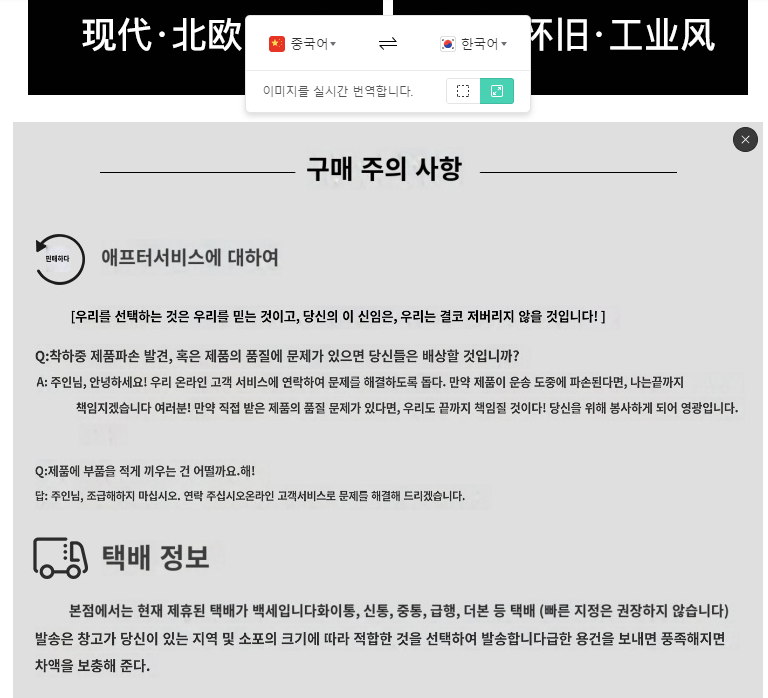
반응형
'파이프라인 > 중국구매대행' 카테고리의 다른 글
| 해외 구매대행 오배송 처리하는 방법 상품이 잘못 배송된 경우 (0) | 2022.11.08 |
|---|---|
| 중국 타오바오 해외구매대행 한달 매출 얼마나 나올까? (0) | 2022.10.12 |
| 중국 구매대행 타오바오 어플 환불 신청하기 (1) | 2022.09.20 |
| 해외구매대행 타오바오 배송 대행지 주소입력, 알리페이 결제하기 (0) | 2022.08.02 |
| 타오바오 셀러에게 질문하고 답하기 (0) | 2022.08.02 |
